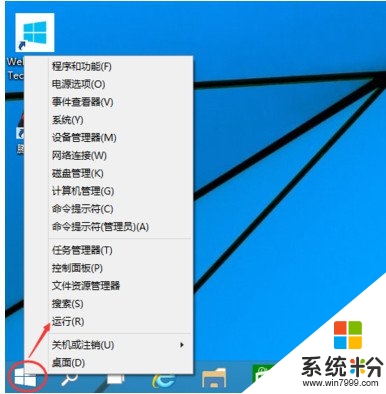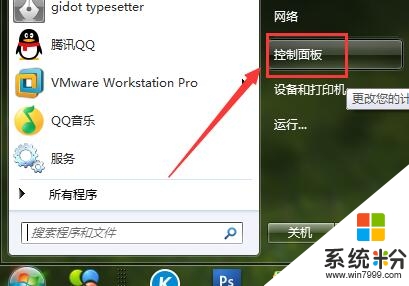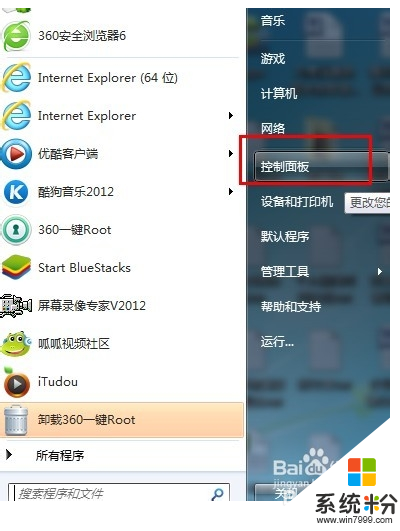win10设置开机密码方法?
提问者:蕾夭夭 | 浏览 次 | 提问时间:2017-02-15 | 回答数量:4
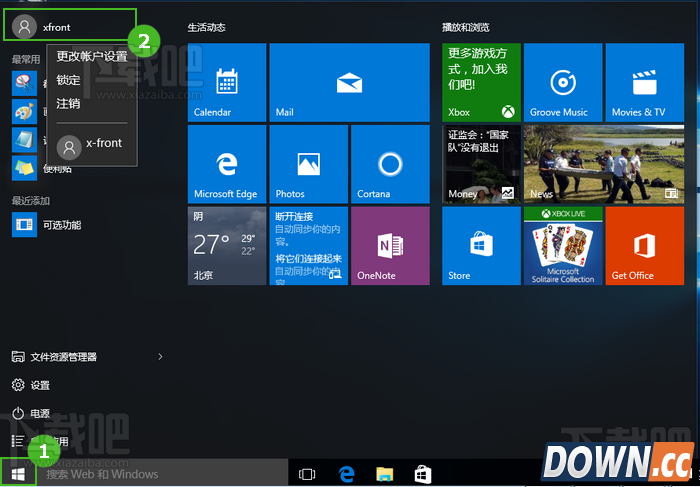 我升级了win10系统,想设置开机密码,请问win10设置开机密码方法是啥?win10怎么设置开机密码?
我升级了win10系统,想设置开机密码,请问win10设置开机密码方法是啥?win10怎么设置开机密码?
已有4条答案
这个名字有15字
回答数:181 | 被采纳数:39
2017-02-15 09:07:23
方法/步骤1:首先点击左下角红框中的东东
2:点击后,在出现的界面中,找到“设置”点击。
3:单击“设置”后,会弹出如下界面,找到“账户”,左键单击“账户”。
4:点击“账户”后,找到“改用本地账户登录”。
5输入密码。
6:点击“下一步”,设置自己想要的密码,就行了。
赞 18
没文化真可怕ァ
回答数:70 | 被采纳数:31
2017-02-15 10:29:57
在win10系统桌面,右击“开始”菜单 ,点击“控制面板”。然后点击“用户账户和家庭安全”——“为用户设置家庭安全。选择“为这些账户添加密码”。
在账户界面,点击您要设置密码的账户名。
然后点击“创建密码”。
然后就可以为win10账户设置密码了。设置完成,点击“创建密码”完成创建。
在账户界面,点击您要设置密码的账户名。
然后点击“创建密码”。
然后就可以为win10账户设置密码了。设置完成,点击“创建密码”完成创建。
赞 7
new子弹
回答数:203 | 被采纳数:105
2017-02-15 09:42:51
win10开机密码设置方法:
1、点击开始菜单按钮,点击账户名称,然后点击“更改账户设置”。
2、点击左侧的“登录选项”即可看到三种密码设置选项,大家可以根据自己的喜好进行密码方式的选择
1、点击开始菜单按钮,点击账户名称,然后点击“更改账户设置”。
2、点击左侧的“登录选项”即可看到三种密码设置选项,大家可以根据自己的喜好进行密码方式的选择
赞 20
李国豪小崽子
回答数:147 | 被采纳数:142
2017-02-15 15:28:57
win10设置开机密码方法?我们有时候会有一些隐私文件放在桌面或不太喜欢别人搞乱自己的桌面,这时候我们可以通过设置开机密码的方法来实现保护隐私的目的。那么win10设置怎么设置开机密码呢?下面由我来跟大家说说win10怎么设置开机密码。win10设置开机密码方法:1、在win10系统桌面,右击“开始”菜单 ,点击“控制面板”2、然后点击“用户账户和家庭安全”——“为用户设置家庭安全”3、选择“为这些账户添加密码”4、在账户界面,点击您要设置密码的账户名5、然后点击“创建密码”6、最后输入自己想设置的密码点完成就可以了。以上就是win10设置开机密码方法。
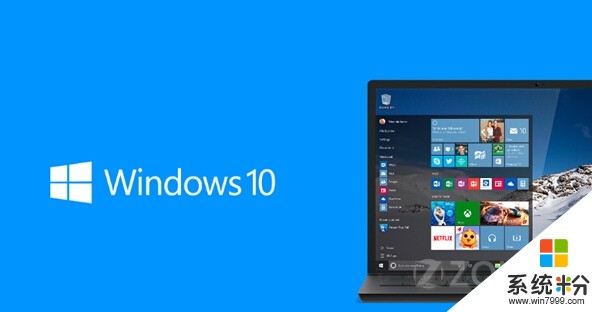
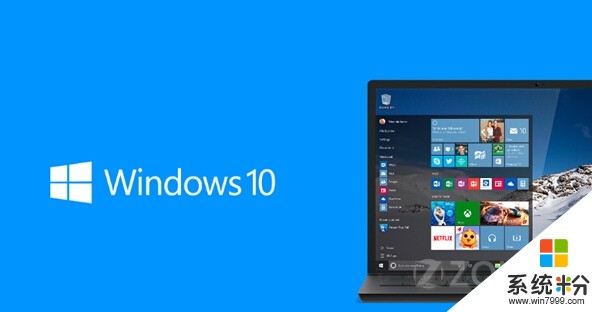
赞 14
相关问题
解决方法
-
win10系统是现在比较新的微软系统,很多人更新之后可能会发现不太习惯,特别是设置密码方面,跟别的系统可能不太一样,要是遇到win10开机密码从哪设置?下面是小编整理的win10忘...
-
win10 取消开机密码怎么设置|win10开机密码设置方法
设置开机登录密码是为了安全,但是登录的时候很麻烦,那么win10 取消开机密码怎么设置?下文小编分享了win10电脑取消开机密码的方法,希望对大家有所帮助。win10电脑取消开机密...
-
为防止电脑里面的资料安全不被泄露,很多人都会去设置开机密码。不过在自己家里一个人的时候设置开机密码却显得多余了。那么,如果想要取消开机密码应该怎么操作呢?win7如何设置开机密码?...
-
windows7怎么设置开机密码|windows7开机密码设置方法
windows7怎么设置开机密码?比如自己的电脑可能有点啥子隐私,不喜欢让别人随便打开,于是就想设置一个系统开机密码,在打开电脑时的时候需要输入密码才能开机,这样来进行保护。那么这...